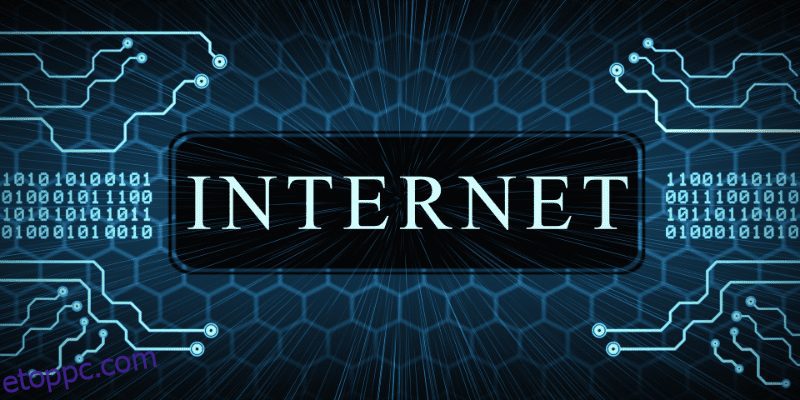Nehéz tagadni, hogy a legtöbb ember a Google Chrome-ot használja, és mindannyian igazán szeretjük.
Tele van nagyszerű funkciókkal, számos kiterjesztéssel, egyszerű felülettel és még sok minden mással rendelkezik. Ráadásul ez a Google terméke, tehát minden bizonnyal jó lesz, ha egy olyan cégtől származik, amely világszerte annyira megbízható.
Azonban, mint mondják, nem minden tökéletes. Ebben az esetben a Chrome böngészőnek megvannak a maga hátrányai, beleértve a bosszantó ERR Connection Closed Error-t.
Szerencsére van megoldásunk erre, és néhány percen belül megteheti.
Tartalomjegyzék
Mi az az ERR kapcsolat lezárt hiba?
Biztos vagyok benne, hogy a legtöbben találkoztunk ezzel a hibaüzenettel, miközben a Chrome böngészővel böngésztünk az interneten. Valahogy így néz ki:
Alapvetően, amikor megad egy URL-t vagy meglátogat egy hivatkozást, a böngésző megpróbál kapcsolatot létesíteni az adott szerverrel. Amint a böngésző létrehozza a kapcsolatot, lekéri az oldal megjelenítéséhez szükséges fájlokat. A fájlok tartalmazhatnak képeket, kódot és egyéb elemeket.
Most az ERR Connection Closed hibaüzenet azt jelzi, hogy megpróbált csatlakozni a kiszolgálóhoz, de nem sikerült. A sikertelen próbálkozás különböző tényezők miatt következhet be. Erről bővebben alább olvashat.
Az ERR-kapcsolat lezárt hibájának gyakori okai a Chrome-ban
Mint fentebb említettük, ennek a hibaüzenetnek számos oka lehet. Íme azonban néhány a leggyakoribb okok közül:
- Hibás internet kapcsolat
- Elakadt a böngésző gyorsítótára
- Szerverkorlátok
- A webhelyet az internetszolgáltató blokkolta
- Elírási hibák az URL-ben
Olvassa el még: Gyakori Chrome-hibák és javításuk Windows rendszeren
Ennek megoldására rengeteg különféle módszer létezik; szerencsére mindegyik könnyen kivitelezhető. Nézzük végig őket lépésről lépésre.
Ellenőrizze az internetkapcsolatot
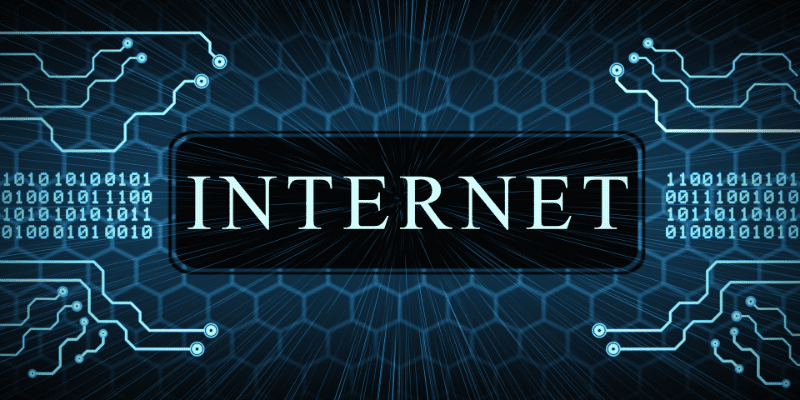
Mindenekelőtt fontos ellenőrizni, hogy az internetkapcsolat megfelelően működik-e vagy sem. A Chrome sokszor akkor dobja ki ezt a hibát, amikor nem talál működő internetkapcsolatot a rendszerről.
Ha adatcsomagot használ, kapcsolja ki, majd újra be. Ha WiFi-t használ, győződjön meg róla, hogy csatlakozik hozzá, és nincs túl messze tőle. Próbálja meg kikapcsolni, majd újra bekapcsolni.
Az egyik egyszerű módja annak, hogy ellenőrizze, aktív-e az internetkapcsolat, ha lejátszik egy dalt a YouTube-on, hogy megnézze, megfelelően töltődik-e be.
Válassza le a VPN-t vagy a proxykat
Mivel az ERR Connection Closed hibaüzenet többnyire hálózati problémák miatt jelenik meg, előfordulhat, hogy VPN-t vagy proxyt használ. Próbálja meg leválasztani a VPN-t, és eltávolítani a proxykat, hogy megnézze, eltűnik-e a hiba.
Nagyon sok VPN-szolgáltatás létezik, de olyat kell használnia, amely megbízható, és hosszú távon nem okoz ilyen jellegű problémákat.
Olvassa el még: INGYENES és prémium VPN a biztonságos kapcsolat és az adatvédelem érdekében
Ellenőrizze a víruskereső szoftver beállításait

Egy víruskereső vagy tűzfalmegoldás köztudottan arról ismert, hogy az Ön tudta nélkül intézkedik az Ön nevében. Bár ezt a védelem nevében teszi, időnként megjelölhet vagy szétszedhet olyan dolgokat, amelyekkel nem szabad foglalkozni.
Ebben az esetben előfordulhat, hogy a szoftver blokkolja a felkeresni kívánt webhelyet. Annak megállapításához, hogy ez történik-e, ideiglenesen letilthatja az eszközt, és megnézheti, hogy a probléma továbbra is fennáll-e.
Böngészési adatok törlése
A gyorsítótár és egyéb böngészési adatok Chrome-ból való törlése potenciálisan megoldhatja ezt a problémát, mivel általában a felhalmozódott gyorsítótár vagy adatok negatívan befolyásolhatják böngészési élményünket.
Ez különösen akkor fordul elő, ha a gyorsítótárban valami megsérül. A Chrome böngészőben tárolt böngészési adatainak törléséhez írja be a következőket a címsorba:
chrome://settings/privacy
Ezután kattintson a Böngészési adatok törlése elemre.

Megjelenik egy felugró ablak, amely lehetővé teszi a törölni kívánt adatok időtartamának kiválasztását, valamint azt, hogy csak a gyorsítótárazott képeket és fájlokat szeretné-e törölni.
Ideális esetben ezt szeretné választani az olyan dolgok törlése helyett, mint például a böngészési előzmények.
Frissítse a Google Chrome-ot
Valahányszor bármely alkalmazás vagy szoftver elavulttá válik, leállítja számos alapvető elem támogatását. Ennek eredményeként az elavult verzióval nehezen kivitelezhető.
A probléma megoldásához gondoskodnia kell arról, hogy böngészője mindig a legújabb verzióra legyen frissítve. Ez jobb biztonságot és magánéletet is biztosít.
Olvassa el még: Gondoskodjon online biztonságáról a Chrome biztonsági bővítményeivel
Távolítsa el és telepítse újra a Google Chrome-ot
Azt javaslom, hogy ezt a legvégén tegye meg, amikor az összes többi lehetőség nem működik az Ön számára. Néha egy eszköz eltávolítása és újratelepítése csodákra képes, mert most a nulláról indul.
Az újrakezdés azt jelenti, hogy a korábbi kéretlen fájlokat nem szállítja a böngésző. Bár nem a leghatékonyabb megoldás, nem árt kipróbálni, ha minden más módszer kudarcot vallott.
Indítsa újra a számítógépet

A dolgok javításának régi, jó módszere, a számítógép újraindítása egyenértékű a távirányító leütésével, hogy az újra működjön. Bármilyen valószerűtlennek is hangzik, az idő nagy részében működik.
Amikor újraindítja a számítógépet, az magától lemerül, hogy újrainduljon a rendszer, ami egyben azt is jelenti, hogy a hosszan tartó használatból adódó esetleges hibák eltűnnek.
Ismétlem, nem a legjobb megoldás valaha, de nem árt, ha megpróbálod.
Használjon VPN-t

Tudom, hogy itt ellentmondok önmagamnak, de ha a VPN használata kezdetben soha nem jelentett problémát, akkor akár megpróbálhat egyet használni, hogy megnézze, megoldja-e.
Előfordulhat, hogy internetszolgáltatója letiltja az adott webhelyet az Ön régiójában, ezért VPN használatával; teljesen más helyről és IP-címről lép be a webhelyre.
Lehet, hogy ez megteszi a trükköt.
A Google Chrome bővítmények kikapcsolása
Nem tudom, ti hogy vagytok vele, de nemrég rájöttem, hogy rengeteg bővítmény van a Chrome böngészőmben, és ezek többségére nincs is szükségem.
A szükségtelen bővítmények deaktiválása nemcsak helyet takarít meg, hanem a hibaüzenet kijavítását is lehetővé teszi, mivel a bővítmények ütközhetnek azzal a szerverrel, amelyhez csatlakozni próbál.
A továbblépéshez megpróbálhatja ideiglenesen deaktiválni az összes bővítményt, és megnézheti, hogy ez megoldja-e a problémát.
Végső szavak
Az ERR Connection Closed hiba bosszantó lehet, különösen, ha egy idő után nem tűnik el. A fenti módszerek használatával nagy a valószínűsége, hogy megoldja a problémát, és nem kell tovább keresgélnie.
Ezután megtudhatja, hogyan csökkentheti a Google Chrome memóriahasználatát ezekkel a hasznos bővítményekkel.